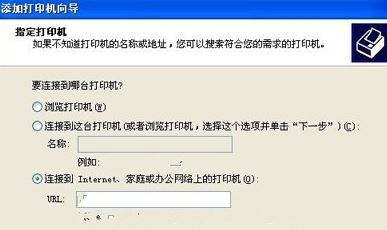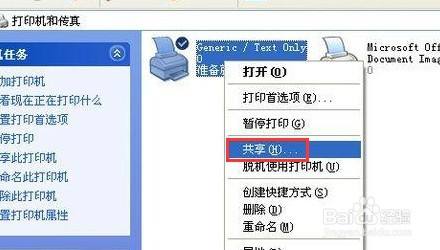无法添加打印机终结点(无法保存打印机设置终结点映射器中没有)
win10在设置打印机共享时出现“终结点映射器中没有更多的终结点可用”
计算机--管理--服务和应用程序--服务--Print Spooler--右键属性。
启动类型:自动,服务状态:启动。
终结点映射器中没有更多的终结点可用:
1、运行无线易连时提示“终结点映射器中没有更多的终结点可用”导致无法运行。
解决方法:打开开始--运行,输入services.msc回车打开服务列表,找到Windows Firewall服务,设置为自动并启动它即可。
2、手机端访问电脑共享文件夹时显示乱码。
解决方法:打开手机浏览器,进行设置--网页--预设编码方式,把编码方式更改为Unicode(UTF-8)

打印机无法添加怎么办
电脑没有问题,打印机驱动也没有问题,可是为什么还是添加不了打印机呢,而且总是提示打印机后台服务没有运行,这样应该怎么办呢?下面我给大家带来打印机无法添加的解决方法,欢迎大家阅读。
打印机无法添加怎么办?
首先右键我的电脑---管理,打开管理的主页面;
打开计算机管理后,选择服务和应用程序----服务这个选项;
双击服务选项,打开服务选项,找到Print Spooler这个服务的选项;
下一步右键启动Print Spooler 这个服务选项,右键启动就可以啦;
下一步中 右键属性,打开Print Spooler这个服务的属性,将其启动的`类型改为自动;
下一步打开本地用户和组的选项,选择用户这个选项;
下一步双击用户这个选项找到Guest这个选项,这个账户是供来宾访问计算机的;
对Guest这个账户,右键属性选项,打开Guest账户的属性;
将其这个账户停用掉,同时也可以将用户不能更改密码和密码永久不过期前面的勾选上;
注意事项:
对于windows无法打开“添加打印机”,这种情况的发生,首先必须要了解到,导致Windows无法打开打印机的原因,才能更好的去解决问题的哦。
为什么添加不上打印机
对于 办公室 的工作人员来说,每天接触最多的机器应该就是电脑和打印机。文件的复制印刷每一步都离不开电脑与打印机。在平时办公中,我们可能会遇到电脑无法添加打印机的窘境,如果在这种情况你又比较赶紧打印一份文件,老板的一声声催促是不是让你心烦离乱呢?所以今天给大家分享一点小经验,关于电脑无法添加打印机的原因以及两种解决办法。这些办法是小编在平时的工作中积累下来的,希望对大家有帮助。
无法添加打印机的原因:
当添加打印机或是使用打印机时,系统报错“打印后台程序服务没有运行”,一般会发生在 Windows 2000、XP、2003 系统下,出现此现象多是由于系统不稳定导致系统支持打印机的服务无法启用。该“打印后台程序服务”是 Windows 2000、XP、2003 系统支持打印机的服务,所有在系统内进行的与打印机相关操作均需要它。
无法添加打印机的解决方案一:
出现这个问题时,首先请依据如下步骤手动启用该服务:
①在桌面选中“我的电脑”,鼠标右键选择“管理”;
②在“管理”窗口中,选取“服务和应用程序”扩展项目下的“服务”选项,在右侧出现系统服务列表中找到“Print Spooler”服务,双击进入“Print Spooler”服务设置;
③在“Print Spooler”服务设置窗口中,将“启动类型”设置为“自动”,点击“启动”按钮;此时系统会尝试启动该服务;
④当服务启动成功后,“服务状态”会显示为“已启动”,重新进行添加或是使用打印机的其它操作。
如果按上述步骤执行后仍无法启动该“打印后台程序服务”,或执行打印机操作时报错依旧,多是与操作系统重要的文件存在问题相关,尝试对电脑查毒后再试;仍有问题,建议备份重要文件后,重新安装操作系统。
版权声明
本文内容均来源于互联网,版权归原作者所有。
如侵犯到您的权益,请及时通知我们,我们会及时处理。